如何使用客户管理表格中的函数进行高效的计算和数据分析?
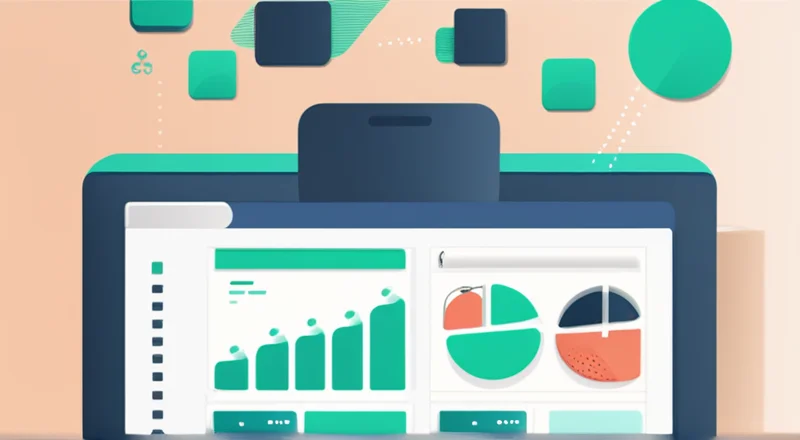
客户管理表格是企业日常运营中不可或缺的工具,它不仅帮助我们记录客户的基本信息,还能通过各种函数实现高效的数据分析。但是,对于一些刚接触客户管理表格的新手来说,可能还不太熟悉如何利用函数来进行有效的计算和数据分析。这篇文章将为您详细解析如何在客户管理表格中运用各种函数,让您的工作更高效。
首先,我们需要明确客户管理表格中的重要数据类型,包括客户基本信息、交易记录、客户服务历史等。这些数据需要通过特定的函数进行处理,才能为我们提供有价值的信息。接下来,本文将详细介绍几个常用的函数及其应用场景,以及如何构建高效的客户管理表格。
1. 客户管理表格的基础设置与操作
在开始之前,我们需要先了解客户管理表格的一些基础设置与操作。这将为后续的函数应用打下坚实的基础。
1.1 表格结构设计
合理的表格结构设计是高效管理客户信息的前提。客户管理表格通常包含以下列:客户ID、客户名称、联系方式、客户来源、最近联系日期、交易金额、服务满意度等。
例如,假设我们的客户管理表格中有一列“交易金额”,我们可以使用SUM函数来快速统计出某个时间段内的总交易额。
=SUM(A2:A100)
1.2 常见的操作与快捷键
掌握一些常用的操作与快捷键可以显著提高工作效率。例如,Ctrl+C用于复制,Ctrl+V用于粘贴,Ctrl+F用于查找,Ctrl+Z用于撤销等。
2. 常用函数解析
下面我们将重点介绍几种常用的函数,以及它们在客户管理表格中的具体应用。
2.1 SUM函数
SUM函数用于求和,非常适合用来统计交易金额、销售业绩等。
例如,如果我们要统计上个月的总销售额,可以使用以下公式:
=SUM(C2:C100)
2.2 AVERAGE函数
AVERAGE函数用于求平均值,适用于评估客户的平均消费金额或平均满意度等。
例如,我们想要计算过去三个月内客户的平均交易金额:
=AVERAGE(D2:D100)
2.3 COUNTIF函数
COUNTIF函数用于计数,可以根据特定条件对单元格进行计数。例如,统计某一时间段内交易次数、特定地区客户的数量等。
例如,统计在过去一年内来自上海地区的客户数量:
=COUNTIF(E2:E100, "上海")
2.4 VLOOKUP函数
VLOOKUP函数用于查找数据,根据提供的关键字段,在另一个表格中找到对应的数据。
例如,我们可以在另一个客户资料表中查找某位客户的详细信息:
=VLOOKUP(A2, B2:C100, 2, FALSE)
2.5 IF函数
IF函数用于条件判断,根据设定的条件返回不同的结果。例如,判断客户是否满足某些条件(如交易金额超过1000元),或者根据满意度等级划分客户。
例如,判断客户是否为高价值客户:
=IF(F2>1000, "是", "否")
2.6 CONCATENATE函数
CONCATENATE函数用于字符串连接,可以将多个单元格的内容合并成一个字符串。
例如,将客户姓名和手机号码合并成一个联系信息:
=CONCATENATE(B2, " - ", C2)
2.7 DATE函数
DATE函数用于创建日期,方便我们对日期进行格式化或计算。
例如,我们可以将客户最近联系日期转换为标准日期格式:
=DATE(YEAR(A2), MONTH(A2), DAY(A2))
3. 高效的客户管理表格构建
构建高效的客户管理表格,除了要正确使用上述函数之外,还需要注意以下几点:
3.1 数据清理与整合
定期对数据进行清理与整合,确保数据的准确性和完整性。例如,删除重复项、填充空缺值等。
例如,我们可以使用条件格式来标记重复项:
=COUNTIF($A$2:$A$100, A2)>1
3.2 数据保护
保护敏感数据,避免未经授权的访问。可以使用密码保护或限制编辑权限等方式。
例如,可以将重要的数据区域设置为只读模式:
=PROTECT SHEET
3.3 数据备份与恢复
定期备份数据,并制定数据恢复计划,以防意外丢失数据。
例如,可以将客户管理表格的副本保存在云端存储中:
=BACKUP TO CLOUD
3.4 自动化数据更新
通过设置自动更新机制,使数据保持最新状态。
例如,可以设置定时任务,每周自动从其他系统导入新数据:
=IMPORT DATA FROM SYSTEM
4. 数据分析与决策支持
利用客户管理表格中的数据进行分析,可以帮助企业做出更好的决策。
4.1 销售趋势分析
通过对历史交易数据的分析,可以发现销售趋势,预测未来的市场需求。
例如,我们可以绘制折线图来展示销售额的变化趋势:

4.2 客户行为分析
分析客户的行为模式,例如购买频率、偏好产品等,以便更好地理解客户需求。
例如,我们可以制作柱状图来展示不同产品的销售情况:

4.3 客户满意度分析
根据客户满意度调查结果,找出问题所在,提升服务质量。
例如,我们可以使用雷达图来显示不同维度的客户满意度:

5. 结论
通过合理设置表格结构、熟练运用各种函数,以及采取适当的措施保护和维护数据,我们可以构建出高效的客户管理表格。这些表格不仅可以帮助我们更好地管理客户信息,还可以通过数据分析为企业决策提供有力支持。









